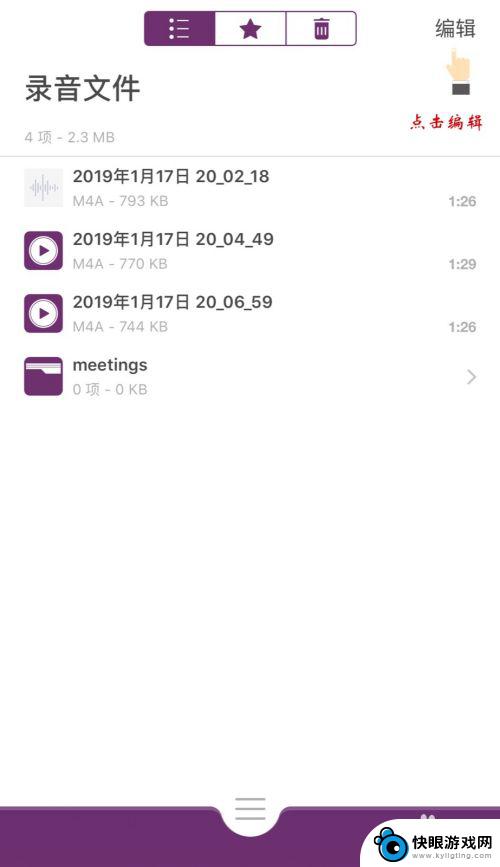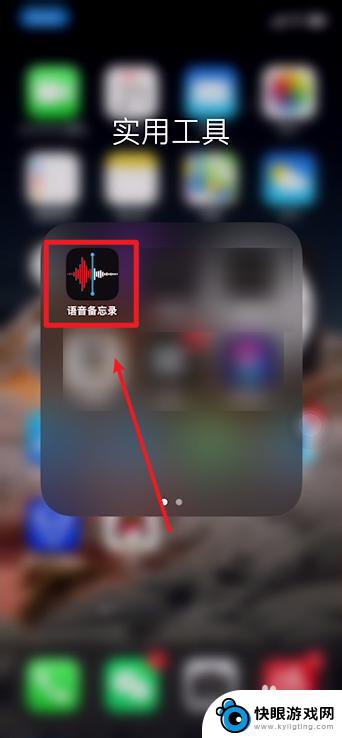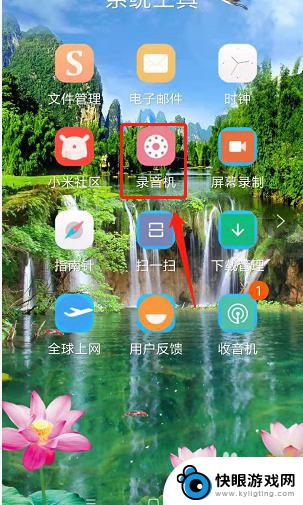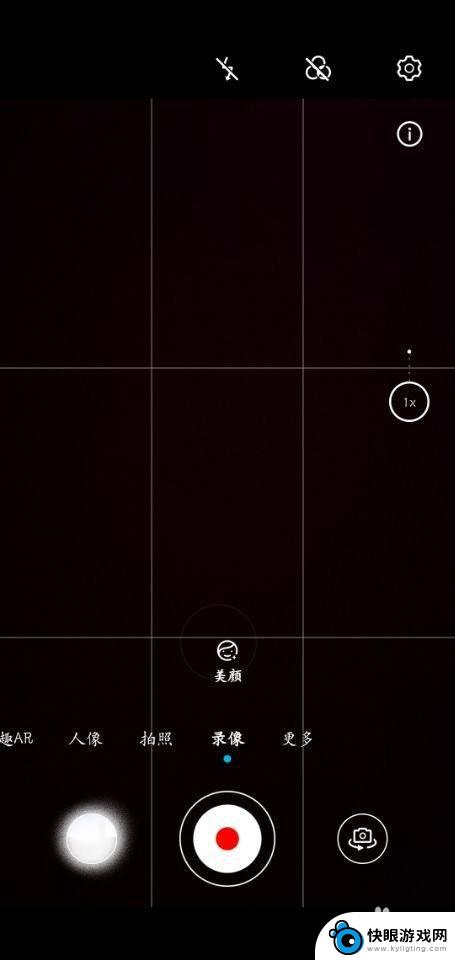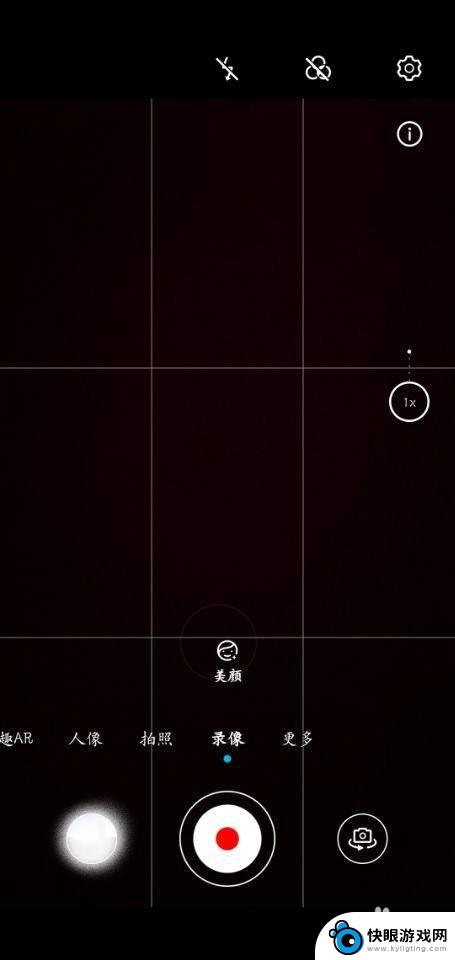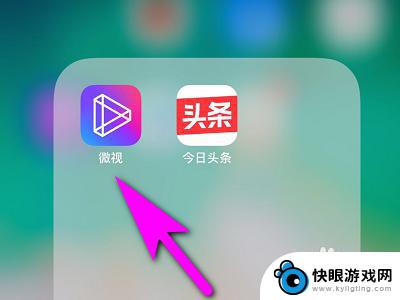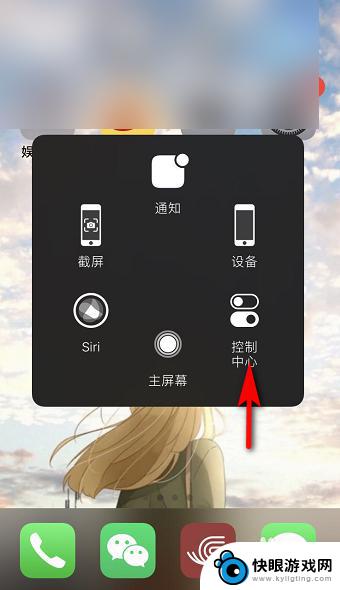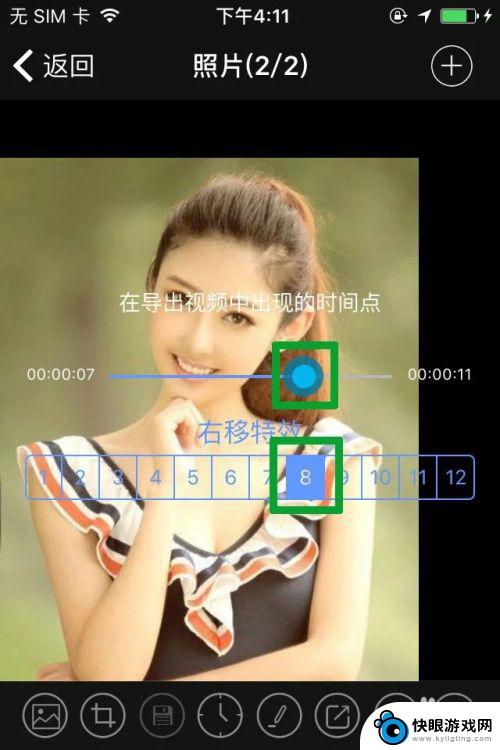苹果手机怎么下载录音视频 iPhone录音文件导出到微信
时间:2024-04-26来源:快眼游戏网
苹果手机的录音视频功能非常便捷实用,用户可以轻松记录重要的会议内容、个人备忘和生活趣事,很多用户可能不清楚如何将iPhone上录制的文件导出到微信,为了方便大家更好地利用手机录音功能,下面我们就来详细介绍一下苹果手机怎么下载录音视频并将录音文件导出到微信的方法。
iPhone录音文件导出到微信
方法如下:
1.在简洁录音机中点击右上角的编辑按钮
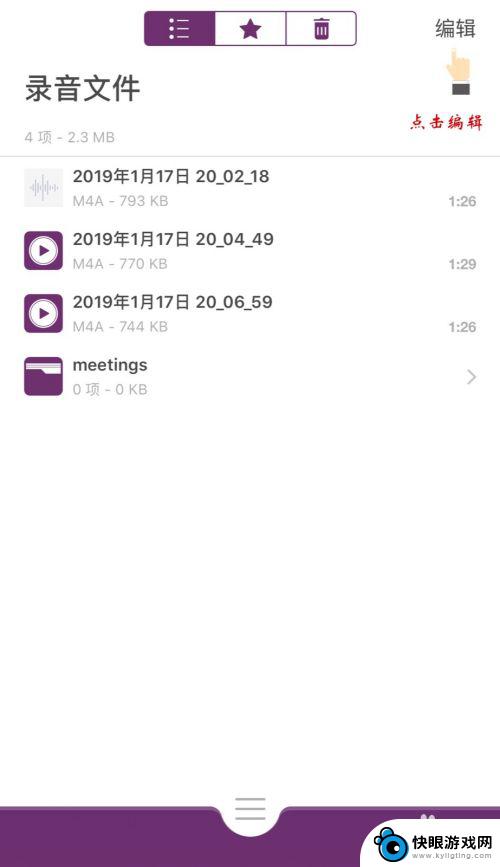
2.选择需要备份和分享的文件,点击“共享”按钮
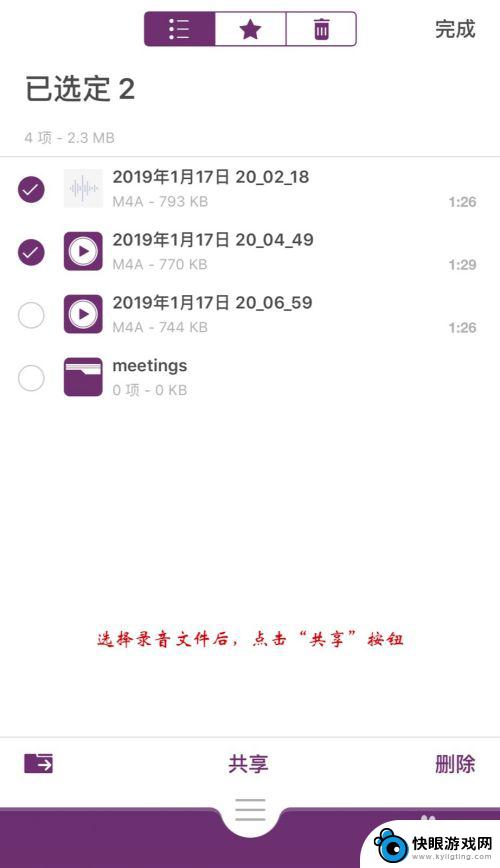
3.第一种导出方式:隔空投送
适用于苹果设备,使用隔空投送在苹果设备间传送文件非常方便。
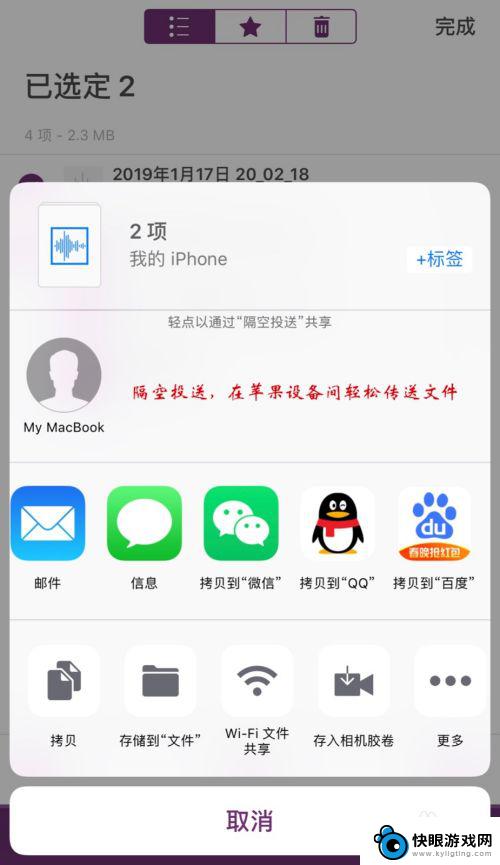
4.第二种导出方式:通过QQ、微信、邮件、短信、百度网盘等方式分享给好友
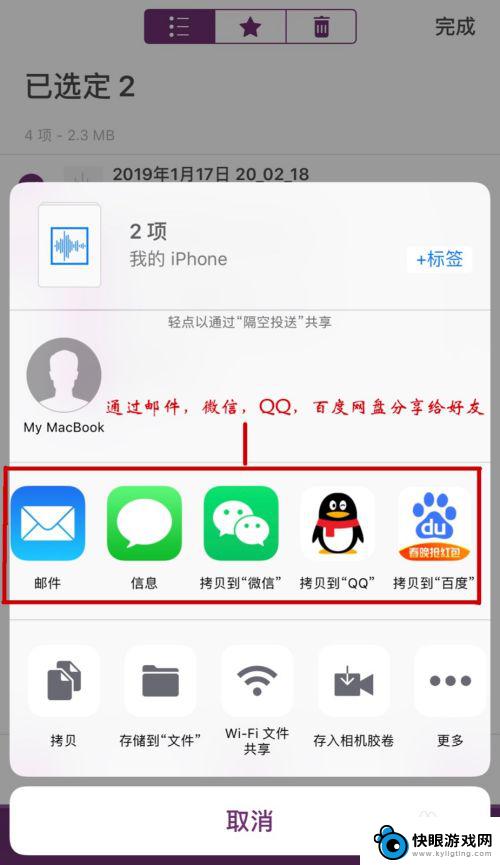
5.第三种导出方式:把文件存储到iCloud云盘,在电脑中打开云盘。即可访问录音文件并下载到电脑中。
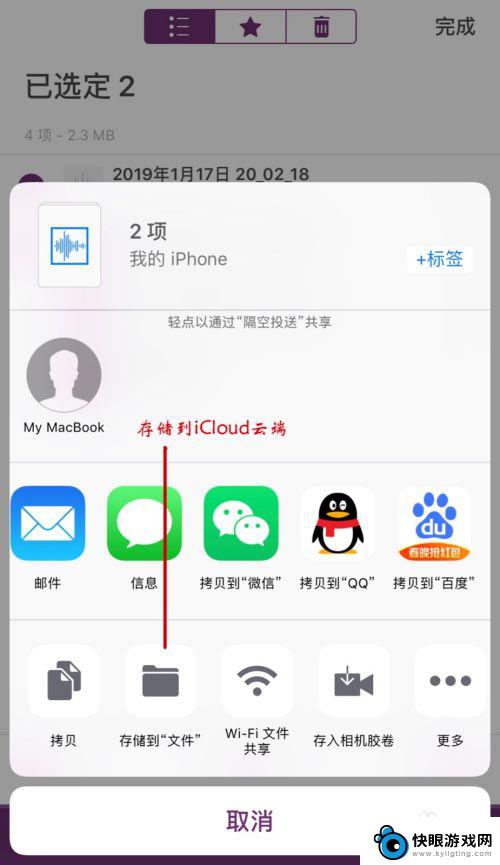
6.第四种导出方式:Wi-Fi文件共享
点击“Wi-Fi文件共享”,会出现“IP地址”。在电脑中的浏览器中打开这个IP地址,即可下载录音文件。
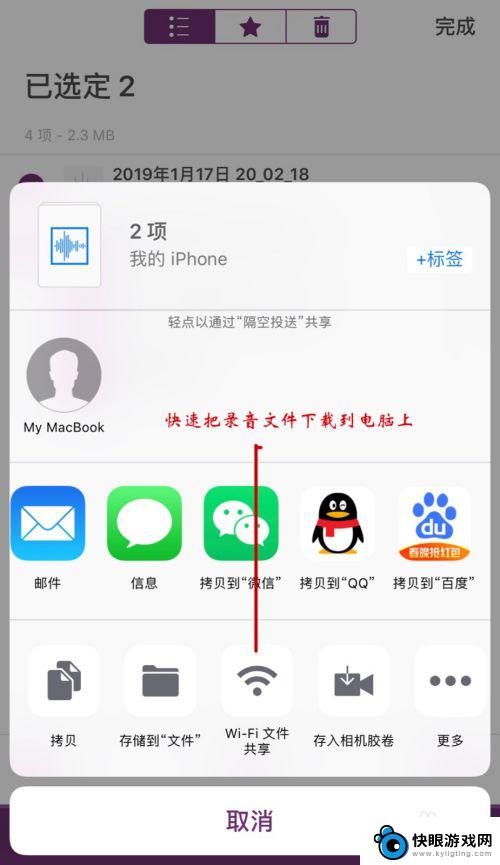
7.第五种导出方式:保存到相册
把录音文件保存到相册中,即可在相册的“视频”中打开录音。USB连接iPhone到电脑,打开“资源浏览器”中的“iPhone相册”,即可下载录音文件到电脑中。
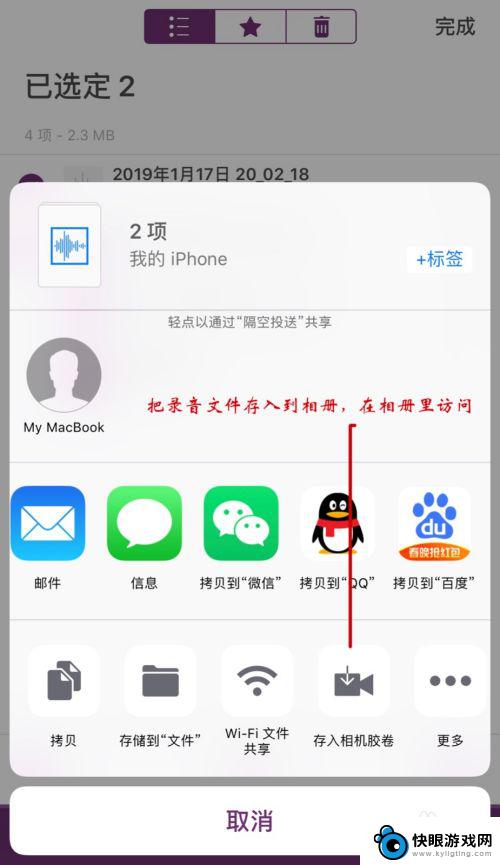
以上就是关于苹果手机如何下载录音视频的全部内容,如果有遇到相同情况的用户,可以按照小编提供的方法来解决。